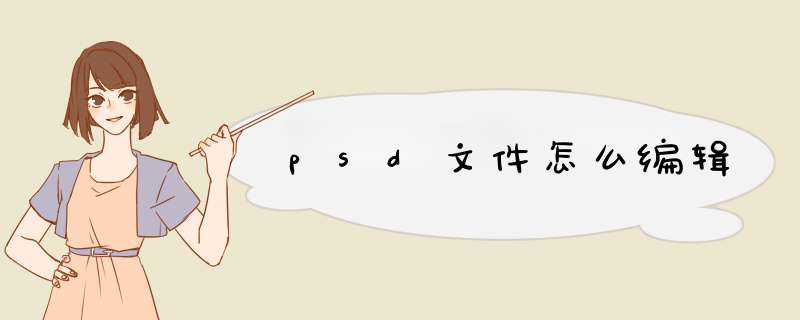
psd文件怎么编辑?
1.首先下载Photoshop这款软件,下载之后打开。进入首页,点击菜单栏“文件”→“打开”,开始打开你的PSD格式文件
2.选择好PSD文件之后选中,并点击打开即可
3.设置软件。先选择“移动工具”工具栏中的第一个,然后菜单栏上方勾选“自动选择”,并在右边下拉选择图层
4.此时用鼠标点中你需要修改的文字,在你点击的同时,软件右边的图层栏会选中该文字图层,如果前面是一个大写的T,则代表未被栅格,是可以编辑修改的
5.双击T,然后文字就会变黑,此时可以用键盘输入你想要修改的字即可,修改完成
6.修改完成按键盘上的“ESC”键即可,此时可以点击“移动工具”,用鼠标点击文字,然后移动调整文字位置
7.点击菜单栏上的“文件”→“储存为”在d框中选中需要储存的位置,点击“确定”即可
以上方法是文字未被栅格的情况下的教程,文字一旦被栅格,即使有PSD格式也无济于事,不能在进行修改了,这里需要专业的设计人员重新下载字库重新编辑,不做过多阐述。
以上就是psd文件怎么编辑的详细内容,
欢迎分享,转载请注明来源:内存溢出

 微信扫一扫
微信扫一扫
 支付宝扫一扫
支付宝扫一扫
评论列表(0条)